
КАТЕГОРИИ:
Архитектура-(3434)Астрономия-(809)Биология-(7483)Биотехнологии-(1457)Военное дело-(14632)Высокие технологии-(1363)География-(913)Геология-(1438)Государство-(451)Демография-(1065)Дом-(47672)Журналистика и СМИ-(912)Изобретательство-(14524)Иностранные языки-(4268)Информатика-(17799)Искусство-(1338)История-(13644)Компьютеры-(11121)Косметика-(55)Кулинария-(373)Культура-(8427)Лингвистика-(374)Литература-(1642)Маркетинг-(23702)Математика-(16968)Машиностроение-(1700)Медицина-(12668)Менеджмент-(24684)Механика-(15423)Науковедение-(506)Образование-(11852)Охрана труда-(3308)Педагогика-(5571)Полиграфия-(1312)Политика-(7869)Право-(5454)Приборостроение-(1369)Программирование-(2801)Производство-(97182)Промышленность-(8706)Психология-(18388)Религия-(3217)Связь-(10668)Сельское хозяйство-(299)Социология-(6455)Спорт-(42831)Строительство-(4793)Торговля-(5050)Транспорт-(2929)Туризм-(1568)Физика-(3942)Философия-(17015)Финансы-(26596)Химия-(22929)Экология-(12095)Экономика-(9961)Электроника-(8441)Электротехника-(4623)Энергетика-(12629)Юриспруденция-(1492)Ядерная техника-(1748)
Стандартные элементы управления
|
|
|
|
В приложениях Windows основной упор в части графического интерфейса сделан на элементы управления. Элементы управления представляют собой объекты, содержащиеся внутри объектов-форм. Каждый элемент управления имеет свой собственный набор свойств, методов и событий. Например, в форме, представленной на рисунке.2.1. встречаются три самых распространенных элемента управления:

Рисунок 2.1. Форма со стандартными элементами управления
- TextBox (поле ввода)

- CommandButton (кнопка)
 и
и 
- Label (метка)
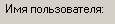 и
и 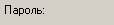
Элемент управления TextBox позволяет вводить в него произвольный текст, а CommandButton, обычно служит для выполнения каких-либо действий, а Label для размещения на форме справочной информации.
Далее в таблице приведены основные элементы управления, которыми можно воспользоваться с панели стандартных элементов управления (см. Панель элементов управления).
Таблица 2.1. Стандартные элементы управления
| Кнопка | Название | Назначение |

| Pointer (Указатель) | Используется для позиционирования маркера (указателя) мыши. |

| PictureBox (Графическое окно) | Размещает в форме графическое окно, предназначенное доля объединения элементов группы, для вывода в него графических изображений, а также текста, графических элементов и анимации. |

| Label (Метка) | Размещает в форме объекты, предназначенные для создания текстовой информации, надписей и примечаний. |

| TextBox (Текстовое поле) | Размещает в форме текстовое поле, предназначенное для ввода текстовой информации, чисел и дат. |

| Frame (Рамка) | Создает в форме рамку с заголовком для группировки объектов в логическую группу. |

| CommandBatton (Кнопка управления) | Размещает в форме кнопки управления для инициации действий, выполнения команд, запуска программ. |

| CheckBox (Флажок) | Размещает в форме флажок, предназначенный для формирования условий выполнения программ или каких-либо настроек, работающий по принципу “да – нет”. |

| OptionButton (Переключатель) | Создает в форме переключатели для выбора режима работы или настроек выполнения программы. |

| ComboBox (Поле со списком) | Создает в форме объект, содержащий одновременно поле ввода и раскрывающийся список. |

| ListBox (Список) | Создает в форме список для выбора одного или нескольких значений из предлагаемого списка значений. |

| HScrollBar (Горизонтальная полоса прокрутки) | Размещает в форме горизонтальную полосу прокрутки, используемую в качестве ползунка для выбора значения из заданного диапазона. |

| VScrollBar (Вертикальная полоса прокрутки) | Размещает в форме вертикальную полосу прокрутки, используемую в качестве ползунка для выбора значения из заданного диапазона. |

| Timer (Таймер) | Размещает в форме таймер (счетчик времени) |

| DriveListBox (Список устройств) | Создает в форме список устройств. |

| DirListBox (Список папок) | Создает в форме древовидный список папок. |

| FileListBox (Список файлов) | Создает в форме список файлов. |

| Shape (Очертание) | Создает в форме геометрические фигуры, такие как прямоугольник и квадрат с округленными углами. |

| Line (Линия) | Создает линии. |

| Image (Изображение) | Создает в форме поля, предназначенные для отображения графических изображений. |

| Data (Данные) | Создает элемент управления данными в базе данных для перемещения по записям и отображения результата навигации. |
|
|
|
Для создания элемента управления на форме нужно:
- открыть конструктор форм (см. Конструктор форм);
- кликом выбрать нужный элемент управления на панели элементов управления (Кстати, если ненадолго задержать курсор мышки на значке элемента управления, то появится подсказка с названием его класса);
- «нарисовать» элемент управления на форме (так же, как рисуете графические объекты в графическом редакторе Paint).
|
|
|
Свойства элементов управления в режиме дизайна приложения [1]
Для изменения внешнего вида, расположения, поведения и т.д. у элементов управления есть механизм под название свойство (property). Т.е. если на форме расположить три элемента управления одного класса, например, TextBox, то по-минимуму свойства, которыми они отличаются это: Name (имя), Left (расстояние от левого края формы), Top (расстояние от верхнего края формы), Width (ширина) и Height (высота). В режиме разработки (design-time mode) Visual Basic 6.0 позволяет изменять свойства выбранного элемента, используя для этого окно свойств элементов управления (см. Окно свойств элементов управления (Properties)). В окне свойств можно просматривать свойства в алфавитном порядке (вкладка Alphabetic), либо по категориям (вкладка Categorized). При просмотре в алфавитном порядке свойства будут отсортированы по наименованию, что облегчает поиск, а в режиме по категориям свойства сгруппированы по основным следующим группам: Appearance (Внешний вид), Behavior(Поведение), Font (Шрифт), Misc (Общего назначения), Position (Расположение), Scale (Масштаб).
В таблицах 2.2.-:-2.6. приведены основные свойства стандартных элементов управления сгруппированные по категориям (однако следует помнить, что перечисленные здесь свойства не обязательно должны присутствовать у всех элементов управления):
Таблица 2.1. Категория Appearance (Внешний вид)
| Свойство | Назначение |
| Caption | Задает текст в строке заголовка объекта |
| BackColor | Цвет фона объекта |
| BorderStyle | Задает стиль рамки объекта |
| ForeColor | Цвет объекта |
| Palette | Устанавливает цветовую палитру |
| Picture | Назначает значок, картинку для объекта. Используя данное свойство формы, можно задать фоновое графическое изображение. |
Таблица 2.2. Категория Behavior (Поведение)
| Свойство | Назначение |
| CausesValidation | Устанавливает признак проверки условия достоверности данных при выходе из объекта |
| Enabled | Разрешает или запрещает доступ к объекту |
| MaxLength | Устанавливает максимальную длину строки в объекте |
| Visible | Устанавливает видимость объекта |
Таблица 2.3. Категория Misc (Общего назначения)
|
|
|
| Свойство | Назначение |
| Name | Задает имя объекта |
| Text | Устанавливает текст в поле по умолчанию |
| Index | Задает уникальный индекс объекта в коллекции |
Таблица 2.4. Категория Position (Расположение)
| Свойство | Назначение |
| Left | Задает положение объекта по горизонтальной оси от левого края формы или, в общем случае, от объекта-контейнера |
| Top | Задает положение объекта по вертикальной оси от его верхнего края до верхней стороны формы |
| Width | Задает горизонтальный размер (ширину) объекта |
| Height | Задает вертикальный размер (высоту) объекта |
Таблица 2.5. Категория Scale (Масштаб)
| Свойство | Назначение |
| ScaleLeft | Задает максимальное положение объекта по горизонтальной оси |
| ScaleTop | Задает максимальное положение объекта по вертикальной оси |
| ScaleWidth | Задает максимальный горизонтальный размер (максимальная ширина) |
| ScaleHeight | Задает максимальный вертикальный размер (максимальная высота) |
В данной главе приведены только основные свойства элементов управления, которые понадобятся для выполнения лабораторного практикума.
|
|
|
|
|
Дата добавления: 2014-12-23; Просмотров: 1008; Нарушение авторских прав?; Мы поможем в написании вашей работы!